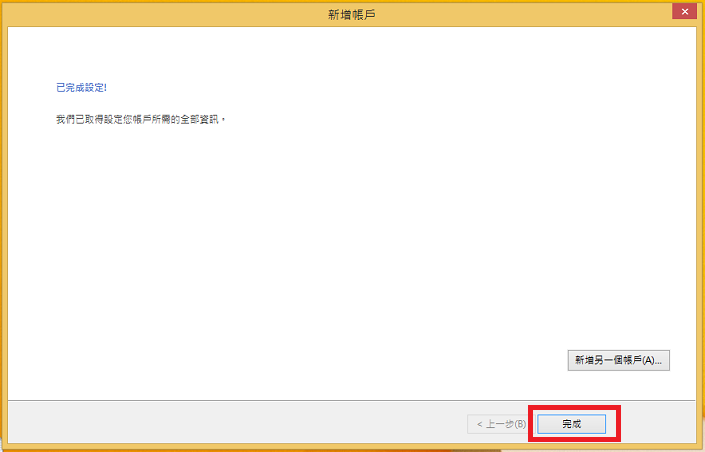使用電腦版Outlook收發雲端信箱郵件
雲端信箱常用同步功能操作教學( 使用電腦版Outlook同步雲端信箱郵件 )
1.點選「郵件」前往 商務用 Outlook。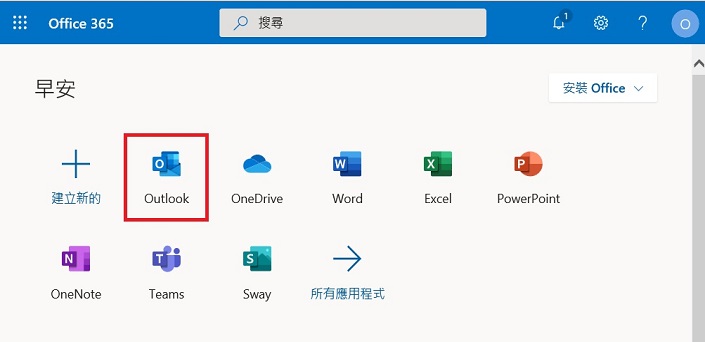
2.選取右上角的齒輪按鈕。
3.選取「檢視所有Outlook設定」。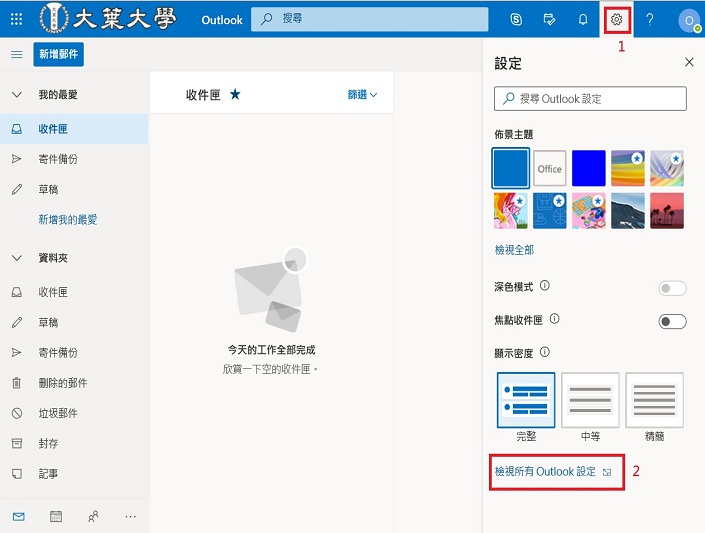
在「郵件」→「同步電子郵件」中底下有一個 「POP和IMAP」
存取的設定資訊,這裡可以先把它抄下來。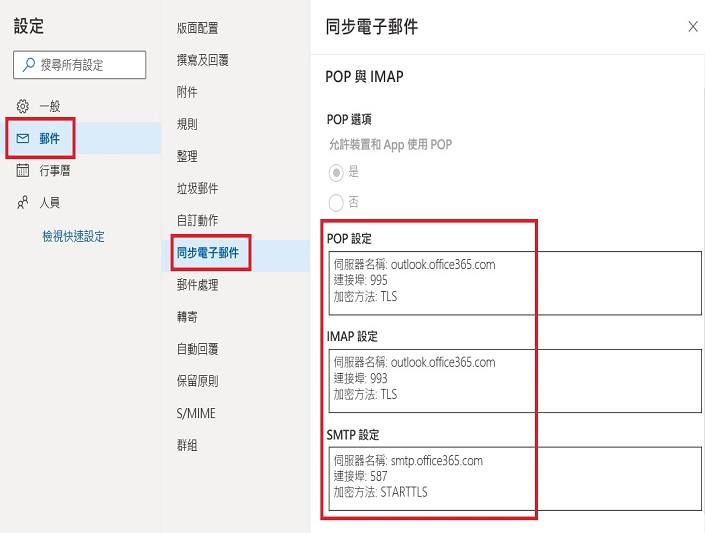
開啟電腦版Outlook進行設定,請點選左上方「檔案」。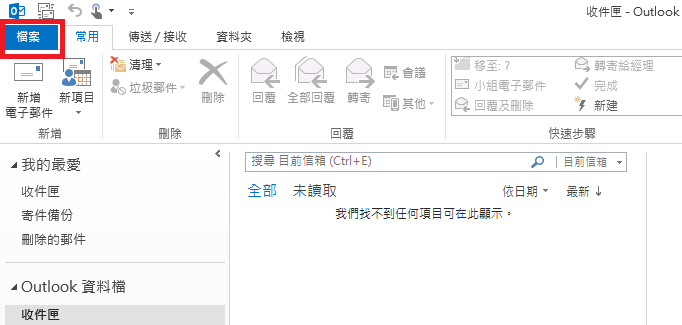
點選「帳戶設定」。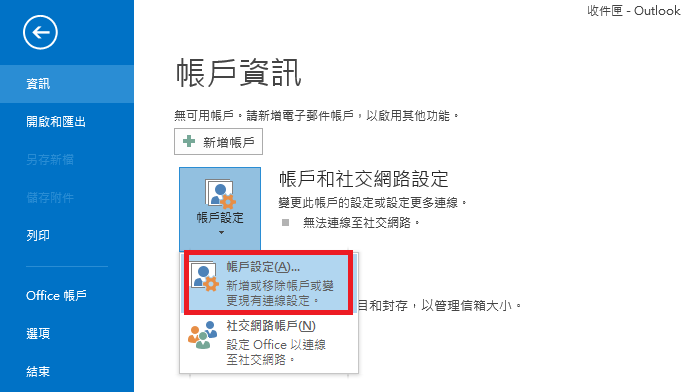
點選「新增」,以設定電子郵件帳號。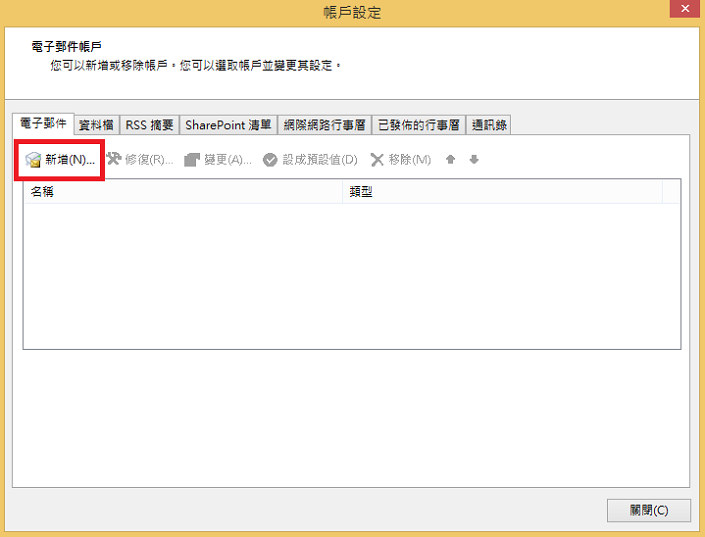
選取「手動設定或其他伺服器類型(M)」,並點選下一步。
輸入相關設定:
電子郵件地址:雲端帳號@cloud.dyu.edu.tw
內送郵件伺服器:outlook.office365.com
外寄郵件伺服器(SMTP)(O):smtp.office365.com
雲端l帳號@cloud.dyu.edu.tw
輸入完畢相關資料後,請點選右方的「其他設定(M)..」。
進入設定後,到外寄伺服器選項輸入相關資料
使用者名稱:雲端帳號@cloud.dyu.edu.tw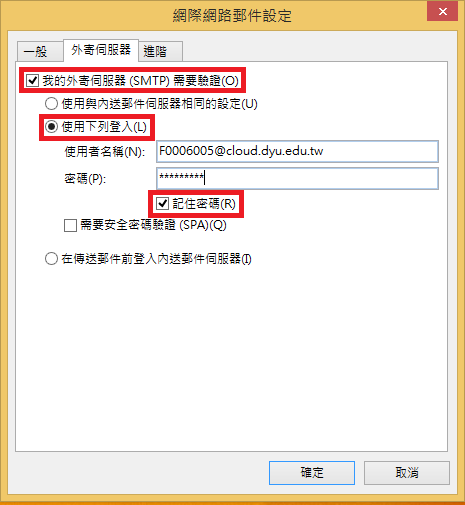
再來到進階選項
內送伺服器(POP3):995
並且打勾"此伺服器需要加密連線(SSL)"
外送伺服器(SMTP):587
並且選擇TLS加密
取消下方的超過下列天數就從伺服器刪除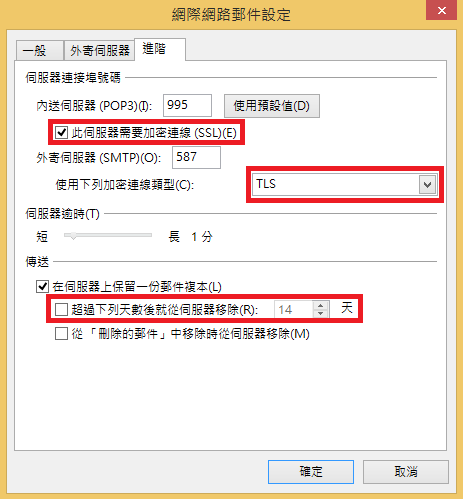
完成後點選下一步,並按下確定。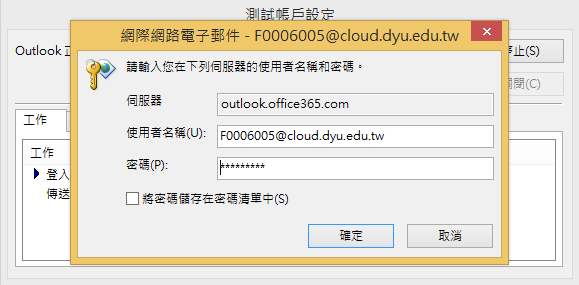
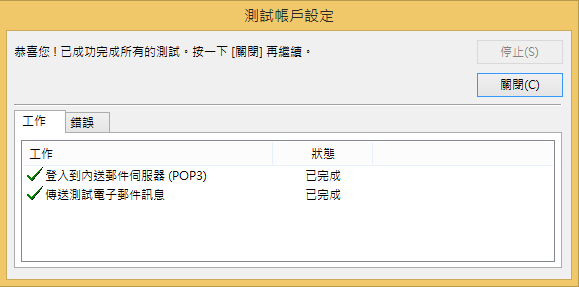
已完成設定